Ngày nay nhu cầu lưu trữ dung lượng cá nhân ngày càng tăng. Có rất nhiều file như hình ảnh, video, tài liệu dung lượng lưu trữ của các hộp mail của Microsoft và Drive không đủ để các bạn sử dụng.
Các bạn muốn có thêm dung lương lưu trữ miễn phí không? Trong bài viết mình sẽ hướng dẫn các bạn Nhận thêm 5TB dung lượng lưu trữ miễn phí.
Chúng ta cùng tìm hiểu nhé.
Ngoài ra, các bạn có thể tham khảo thêm email doanh nghiệp Microsoft với dung lượng lưu trữ khủng không giới hạn. Email doanh nghiệp giúp bạn chuyên nghiệp hơn trong mắt khách hàng.
1. Onedrive là gì?
OneDrive là một trong những dịch vụ lưu trữ tốt nhất trên thế giới, được phát triển bởi Microsoft.
Một tài khoản OneDrive được tạo ra, các bạn sẽ có 15GB dung lượng miễn phí.
Khi bạn tạo tài khoản OneDrive dành cho giáo dục các bạn có 1TB dung lượng miễn phí. Có thời hạn sử dụng vĩnh viễn cho phép người dùng thoải mái lưu trữ dữ liệu một cách an toàn nhanh chóng.
OneDrive có hỗ trợ gắn ổ đĩa ảo lên máy tính để sử dụng như một ổ cứng di động & sử dụng trực tiếp trên điện thoại để upload & chia sẻ dữ liệu.
>> Xem thêm: Cách đăng ký G Suite for Education miễn phí.
2. Nhận 5TB OneDrive miễn phí
Để có được tài khoản OneDrive 5TB miễn phí các bạn cần tài khoản là mail Education – tức email giáo dục.
Bước 1: Truy cập vào các địa chỉ mail sau đây để tạo email Education
https://t.odmail.cn/
http://od.office365vip.cn
http://od.obagg.com
http://my365.tw/
http://ac.gua.bi/
http://mail.ac.id/
Mình chọn thử trang https://t.odmail.cn/ và tạo 1 mail (tên mail có thể tuỳ biến theo ý thích).

>> Xem thêm: Email doanh nghiệp dung lượng lưu trữ lớn. Giả sử doanh nghiệp của bạn phát triển lĩnh vực trung tâm gia sư email tên miền có dạng hotro@trungtamgiasu.com. Email doanh nghiệp sẽ giúp bạn chuyên nghiệp hơn trong mắt khách hàng.
Bước 2: Vào trang đăng ký của Microsoft tạo 1 tài khoản với email vừa tạo.
https://signup.microsoft.com/signup?sku=student
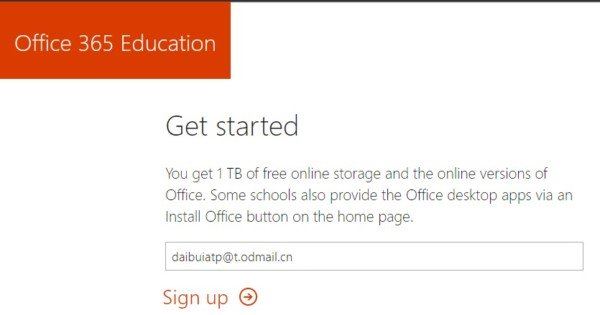
Sau khi nhập mail, click Sign up!
Bước 3: Nhập thôn tin cá nhân của bạn để đăng ký tài khoản (khuyến nghị nên nhập thông tin ảo nhé, info một mình nên giới hạn share ra ngoài).
>> Xem thêm: Cách kiểm soát Google Drive cho người dùng. Cấp quyền xem, chỉnh sửa đơn giản.
Bước 4: Sẽ yêu cầu bạn mời một số bạn bè đăng ký.

Bạn sẽ được đưa tới trang chính của Microsoft như dưới đây. Ấn TIẾP THEO để vào tài khoản. Nhập vào đơn đăng ký và bấm nút Start.

>> Xem thêm: Google Drive File Stream là gì? Tính năng và cách sử dụng.
Bước 5: Bảo mật cơ bản cho tài khoản của bạn. Bạn phải thực hiện 1 trong 2 bước để hoàn thành
Authentication sdt: Xác minh phone, bạn ko muốn thì chọn câu hỏi bảo mật
Security Questions: Câu hỏi bảo mật
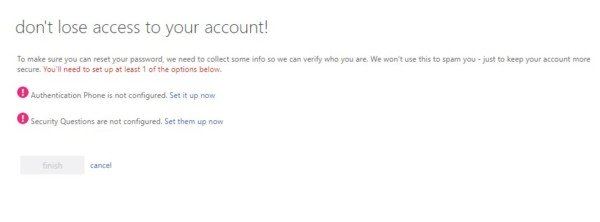
Bước 6: Nhập lại account và đợi Microsoft xác thực.
Tích lựa chọn Don’t show this again để không hiển thị lần sau.
Bước 7: liên kết với công cụ Raidrive là bạn sẽ biết hướng dẫn biến các account Drive Google, OneDrive thành ổ cứng di động cho máy tính của mình.
>> Xem thêm: Cách gởi tập tin trong Gmail đơn giản. Các bạn có thể gởi tất cả các tập tin nhanh chóng.
3. Kiểm tra dung lượng OneDrive
Đăng nhập vào tài khoản OneDrive của bạn. Chọn Cài đặt -> Thiệt đặt Site (Site Setting).

Chọn vào Số liệu lưu trữ và xem thành quả.
Sau đó kết quả sẻ được hiển thị.
Chúc các bạn thành công!




